مرحبًا بك في صفحتي التي تضم أفضل حاسبات عنق الزجاجة المجانية لأجهزة الكمبيوتر التي تعمل بنظام Windows! لقد عملت في مجال تكنولوجيا المعلومات لأكثر من 10 سنوات واستخدمت العديد من الأدوات المختلفة لمساعدتي في استكشاف الأخطاء وإصلاحها وتحسين الأنظمة. لقد قمت بتجميع قائمة بالمفضلات التي يمكن تنزيلها واستخدامها مجانًا. وآمل أن تجد متعاونا! الأداة الأولى التي أوصي بها هي مراقب أداء Windows. هذه الأداة مضمنة في Windows وهي طريقة رائعة للحصول على رؤى حول سبب تباطؤ نظامك. يمكنك معرفة العمليات التي تستخدم معظم موارد وحدة المعالجة المركزية والذاكرة والأقراص ، ويمكنك أيضًا معرفة نشاط الشبكات الذي يحدث. أداة رائعة أخرى هي Resource Monitor. هذه الأداة مدمجة أيضًا في Windows ويمكن الوصول إليها عن طريق كتابة 'resmon' في قائمة البداية. يوفر Resource Monitor معلومات مفصلة حول جميع العمليات التي تعمل على نظامك ، بما في ذلك الموارد التي يستخدمونها. إذا كنت تبحث عن أداة أكثر شمولاً ، فإنني أوصي بـ Sysinternals Suite. تشتمل مجموعة الأدوات هذه على عارض للعمليات ومراقب للشبكة والعديد من الأدوات الرائعة الأخرى لاستكشاف أخطاء أنظمة Windows وإصلاحها. آمل أن تجد هذه الأدوات مفيدة في تحسين نظام Windows الخاص بك!
عنق الزجاجة هو مصطلح يستخدم لتحديد المرحلة التي يصل فيها الناتج إلى قيمته القصوى. في الحوسبة ، عنق الزجاجة هو الموقف الذي يصل فيه أحد مكونات الكمبيوتر إلى الحد الأقصى لقيمة الإخراج ويؤثر على إخراج المكونات الأخرى. على سبيل المثال ، إذا كان لديك بطاقة رسومات قوية ولكن وحدة المعالجة المركزية ضعيفة القوة ، فإن وحدة المعالجة المركزية الخاصة بك ستحد من الأداء الأقصى لبطاقة الرسومات. في هذا المقال سنتحدث عن البعض أفضل حاسبات عنق الزجاجة المجانية لأجهزة الكمبيوتر التي تعمل بنظام Windows .

يؤثر عنق الزجاجة على أداء الألعاب وستواجه تأخر FPS. كيف الاختناقات تقلل FPS ؟ تحدث حالة الاختناق عندما يكون هناك مكون غير فعال أو وحدة المعالجة المركزية أو ذاكرة الوصول العشوائي أو وحدة معالجة الرسومات. لهذا السبب ، لا تعطي المكونات الأخرى أقصى إنتاج ، مما يؤدي إلى انخفاض في أداء الألعاب و FPS.
تسجيل الدخول التلقائي إلى windows 10 بعد النوم
كيف أتحقق من عنق الزجاجة لجهاز الكمبيوتر الخاص بي؟
الاختناقات هي المشكلة الرئيسية عندما يتعلق الأمر بالألعاب. لذلك ، إذا كنت على وشك شراء جهاز كمبيوتر جديد أو جهاز ألعاب جديد ، فيمكنك حساب الاختناقات المحتملة لنظام الكمبيوتر لديك لتجنب المشاكل. يمكنك استخدام حاسبات عنق الزجاجة المجانية لحساب اختناقات الكمبيوتر. إن حساب عنق الزجاجة لنظام الكمبيوتر ليس بالمهمة السهلة. أيضًا ، هذه الآلات الحاسبة المجانية ليست صحيحة بنسبة 100٪. ومع ذلك ، فإن النتائج التي تم الحصول عليها باستخدام هذه الآلات الحاسبة ستساعدك على التعرف على المشكلات المحتملة التي قد تنشأ بسبب مكونات نظامك.
أفضل حاسبات عنق الزجاجة المجانية لأجهزة الكمبيوتر التي تعمل بنظام Windows
ستساعدك حاسبتا عنق الزجاجة المجانيان اللذان يعملان بنظام Windows على تحليل أداء نظام الكمبيوتر الخاص بك:
clipgrab على الانترنت
- حاسبة عنق الزجاجة لجهاز الكمبيوتر يبني
- FPS وحاسبة عنق الزجاجة بواسطة وكيل وحدة المعالجة المركزية
1] الكمبيوتر حاسبة عنق الزجاجة
تعد حاسبة عنق الزجاجة من أجهزة الكمبيوتر أداة بسيطة لحساب الاختناقات في نظامك. للمتابعة ، املأ الحقول المطلوبة التالية ، ثم انقر فوق الزر ابدأ الحساب زر.
- المعالج
- بطاقة فيديو
- دقة الشاشة
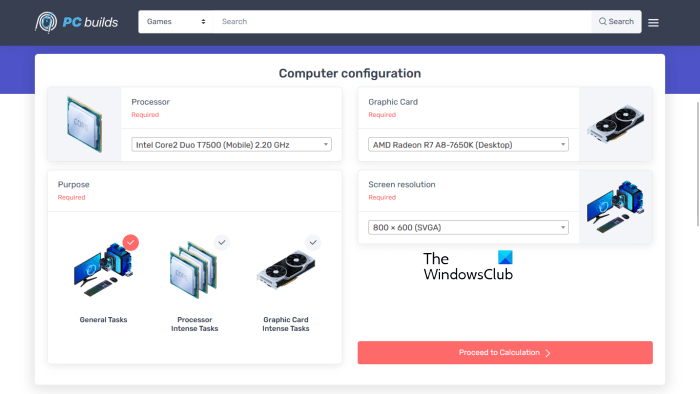
توجد قائمة منسدلة لكل حقل من الحقول أعلاه. انقر فوق القائمة وحدد الخيار المطلوب. بالإضافة إلى ذلك ، تحتاج أيضًا إلى تحديد هدف لحساب الاختناق ، على سبيل المثال ، تريد حساب الاختناقات للمهام العامة ، أو المهام المكثفة لوحدة المعالجة المركزية ، أو المهام المكثفة لبطاقة الرسومات.
يعرض نتيجة الحساب والاستخدام والحلول لإزالة الاختناقات. تظهر نتيجة الحساب أي مكون أضعف من أي مكون. على سبيل المثال ، بطاقة الرسوميات X أضعف من المعالج Y بدقة الشاشة Z. كما أنها تعرض نسبة الاختناق في التكوين المحدد.
يوضح قسم الاستخدام استخدام المكونات. على سبيل المثال ، سيتم استخدام بطاقة الرسومات X على A٪ وسيتم استخدام CPU Y على B٪ لأداء مهام معينة.
يمكن حل مشكلات عنق الزجاجة إما عن طريق تحديث المكون المتأثر أو الرجوع إلى إصدار سابق من مكون آخر. يعرض قسم الحلول كلا الخيارين للمكونات الخاصة بك حتى تتمكن من اختيار الخيار الصحيح.
تشغيل صوت الكمبيوتر من خلال sonos
يزور pc-builds.com استخدم هذه الآلة الحاسبة المجانية.
2] FPS وحاسبة عنق الزجاجة بواسطة وكيل وحدة المعالجة المركزية
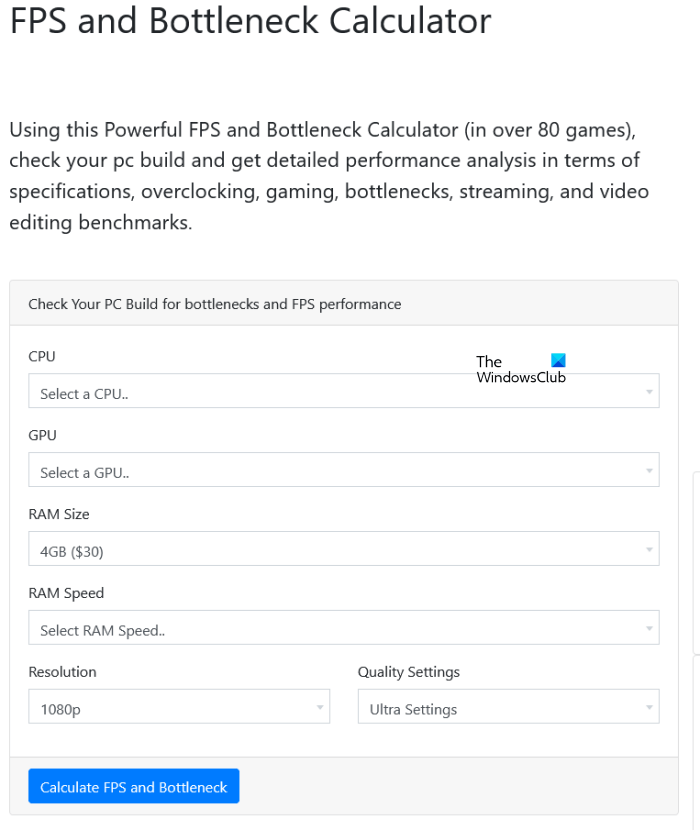
أداة CPU Agent FPS و Bottleneck Calculator هي أداة مجانية تمنحك تحليلاً مفصلاً لأداء مكونات جهاز الكمبيوتر الخاص بك من حيث رفع تردد التشغيل ، والاختناقات ، والقياس ، وما إلى ذلك. الآلة الحاسبة سهلة الاستخدام للغاية. بعد زيارة موقع الويب ، تحتاج إلى تحديد مكونات الأجهزة (وحدة المعالجة المركزية ووحدة معالجة الرسومات وذاكرة الوصول العشوائي) والمعلومات الأخرى (دقة الشاشة وإعدادات الجودة) من القائمة المنسدلة. ستظهر القائمة عند النقر فوق حقل معين.
عند الانتهاء ، انقر فوق الزر حساب FPS والعنق زر لرؤية النتيجة. يحتوي الإخراج على مواصفات الأجهزة التفصيلية وتحليل الاختناق والمعايير. يعرض أيضًا تحليل مقارنة للألعاب الشهيرة مثل Grand Theft Auto V و Shadow of the Tomb Raider و Apex Legends و Battlefield V وما إلى ذلك.
يجب إصلاح مكونات تحديث Windows غير ثابتة
هذه الآلة الحاسبة المجانية متاحة في cpuagent.com .
هل يقلل من اختناقات FPS؟
تحدث حالة الاختناق عندما يكون هناك مكون غير فعال مثل وحدة المعالجة المركزية أو ذاكرة الوصول العشوائي أو وحدة معالجة الرسومات. لهذا السبب ، لا تعطي المكونات الأخرى أقصى إنتاج ، مما يؤدي إلى انخفاض في أداء الألعاب و FPS. وبالتالي ، إذا كنت تعاني من انخفاض معدل الإطارات في الثانية ، فيجب أن تفكر أيضًا في حساب عنق الزجاجة لجهاز الكمبيوتر الخاص بك.
اقرأ أكثر : أفضل برامج FPS Counter المجانية لأجهزة الكمبيوتر التي تعمل بنظام Windows.














